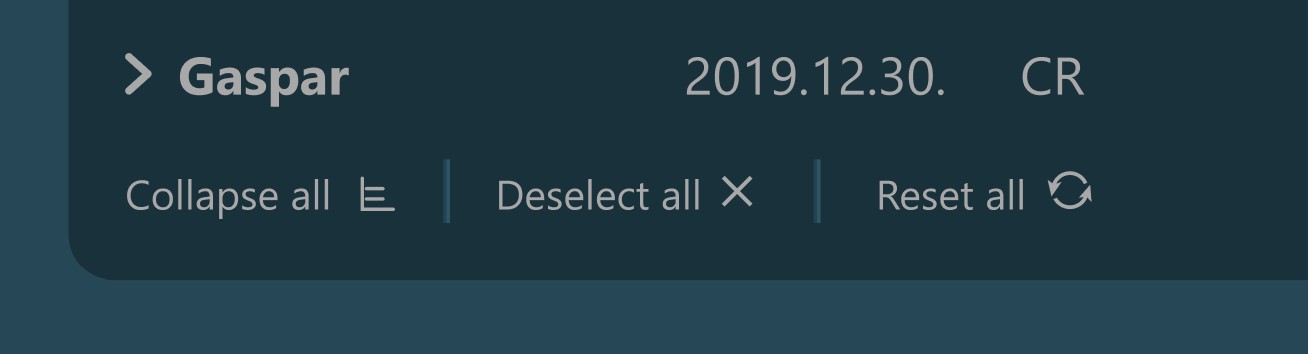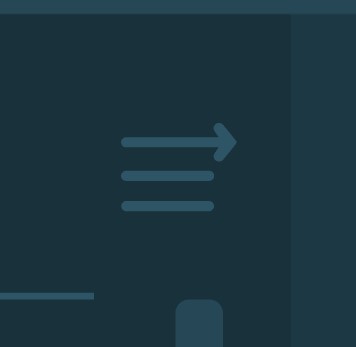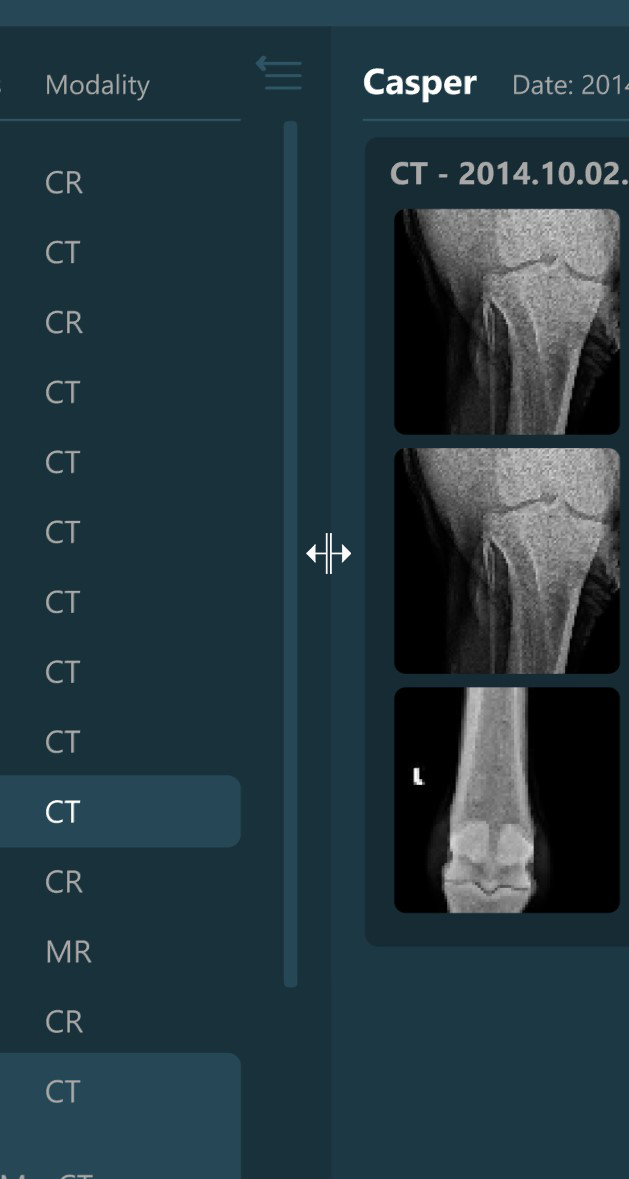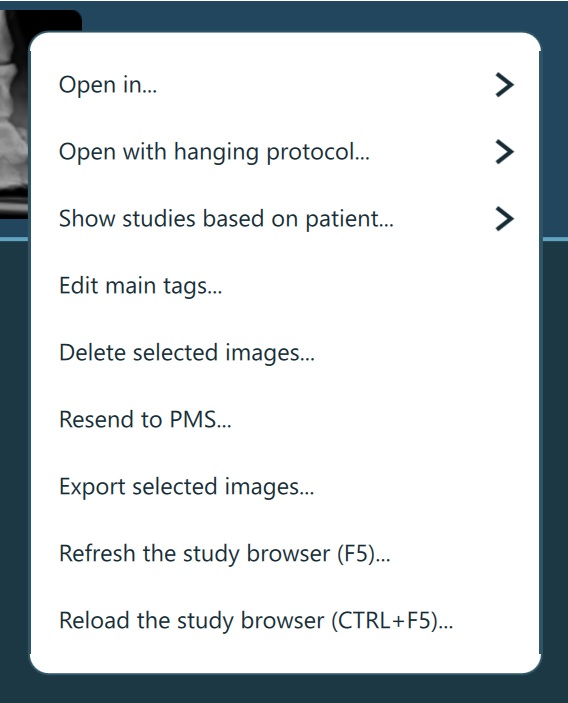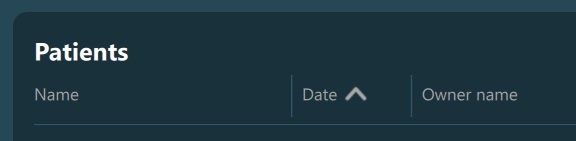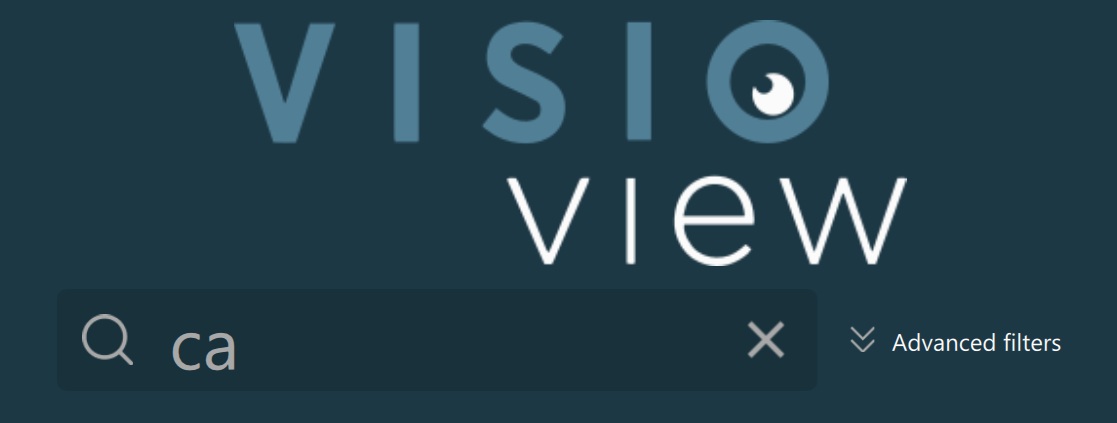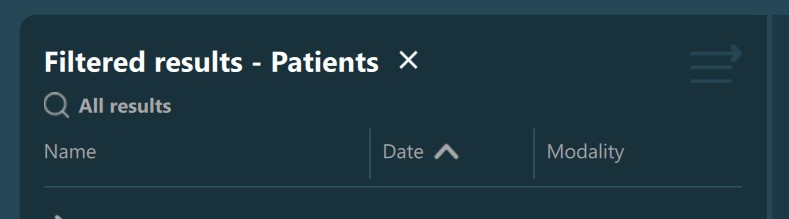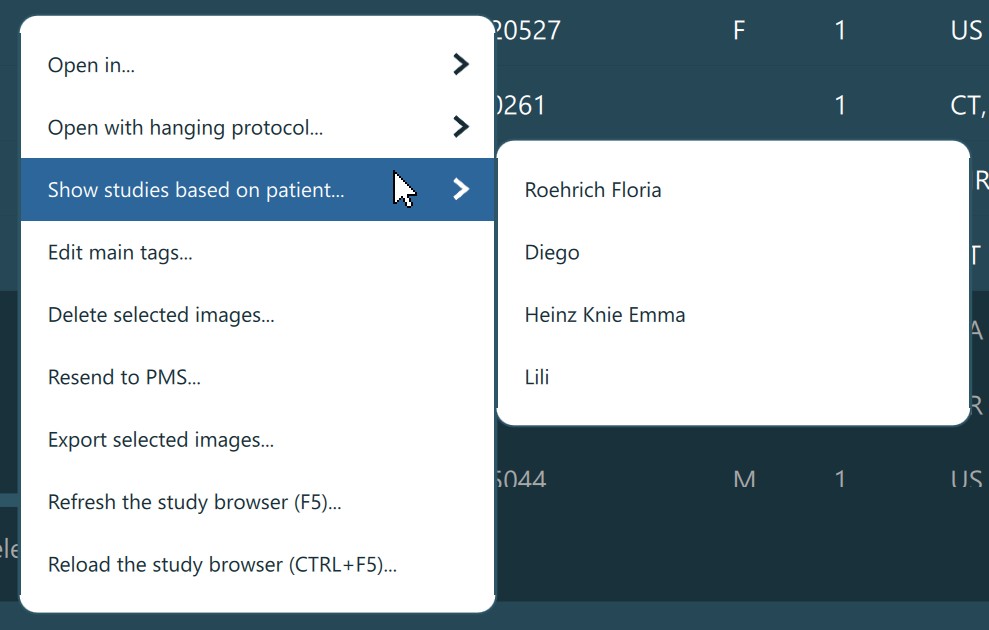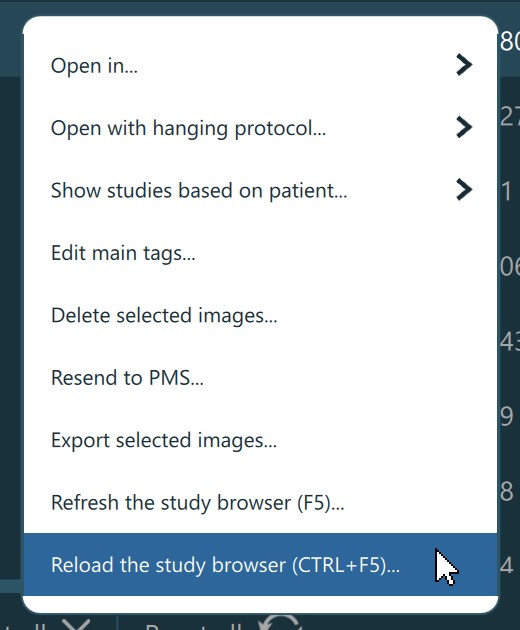Vizsgálatok böngészése és kezelése a PACS-szervereken¶
A VisioVIEW Vizsgálatböngésző a kiválasztott cél PACS-szerver vagy a VisioVIEW helyi adatbázisból lekért adatokkal töltődik fel. A kiválasztott szerver tartalmának megtekintéséhez és eléréséhez használja a Vizsgálati listát.
Vizsgálati lista¶
A Vizsgálati lista a Vizsgálatböngésző ablak bal oldalán található. Az összes vizsgálat vagy beteg (az aktív mód szerint) a kiválasztott szerverről a vizsgálati listában jelenik meg, a DICOM-szerverek konfigurációja alapján.
A Vizsgálati listában egy elem kibontásához kattintson a neve melletti nyílra, amely megjeleníti a tartalmát a Vizsgálatböngésző DICOM-hierarchiája alapján.
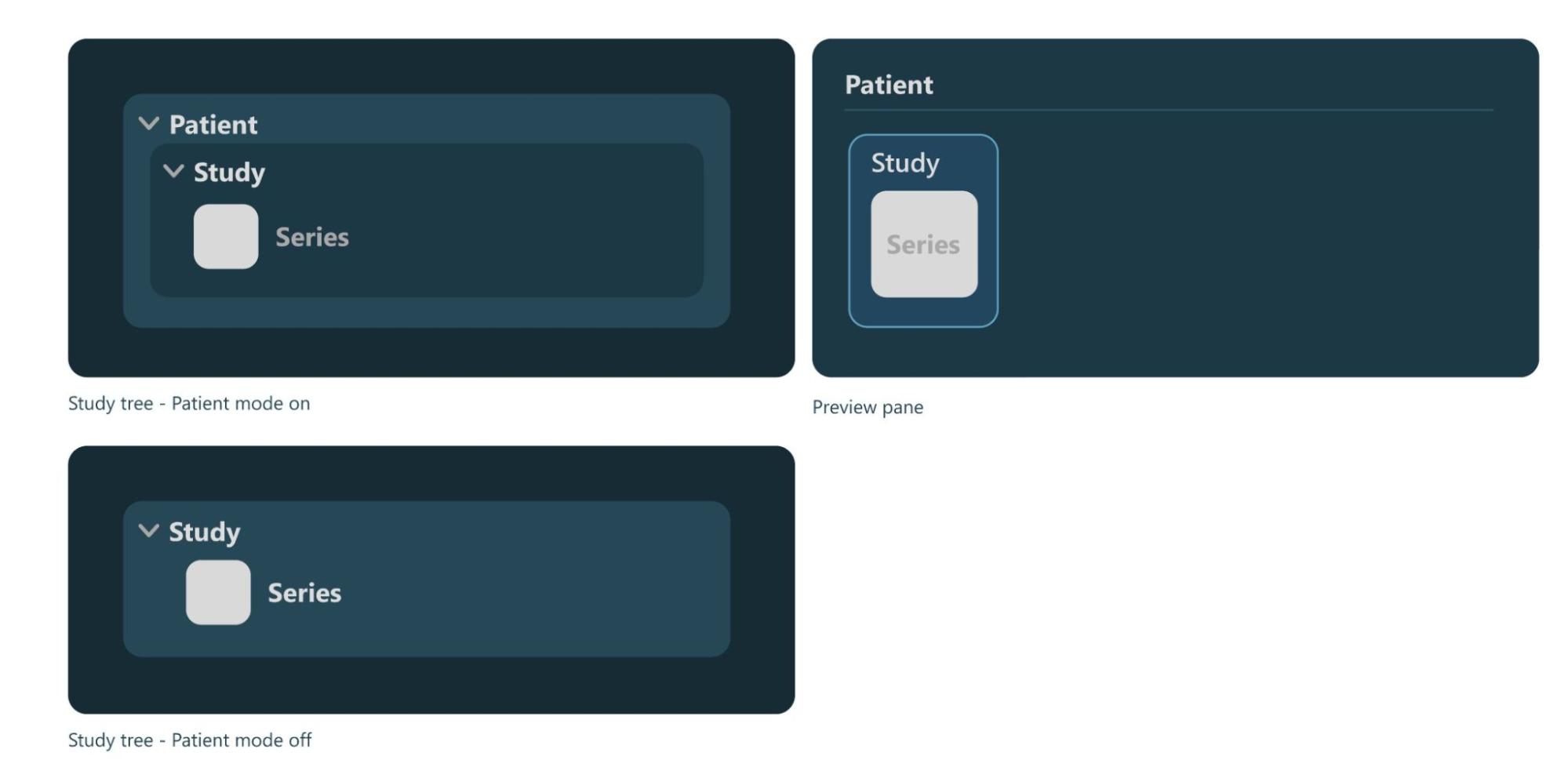
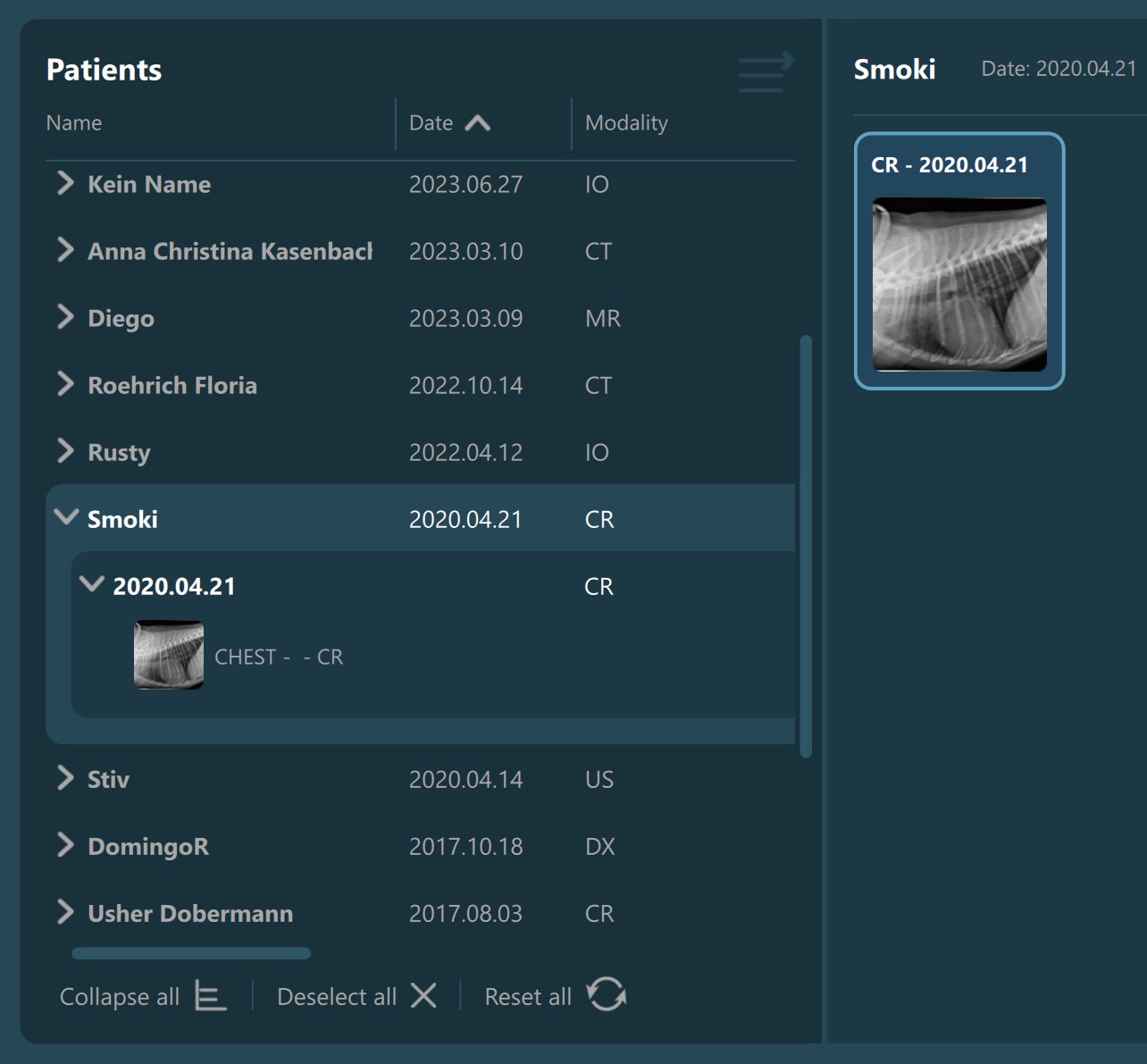
A vizsgálati listában a betegek/vizsgálatok kiválasztásával automatikusan lekérdezésre kerül az összes kapcsolódó információ a kiválasztott szerverről. Az adatlekérdezések számát a következő konfigurációs paraméterrel lehet korlátozni a speciális beállítások között.
A Vizsgálati listában azok a kijelölt betegek vagy vizsgálatok, amelyekhez függőben lévő adatlekérések tartoznak, halványabban jelennek meg. Az összes függőben lévő lekérés elindításához kattintson a Összes betöltése gombra, amely a Vizsgálati lista felső sávjában található.
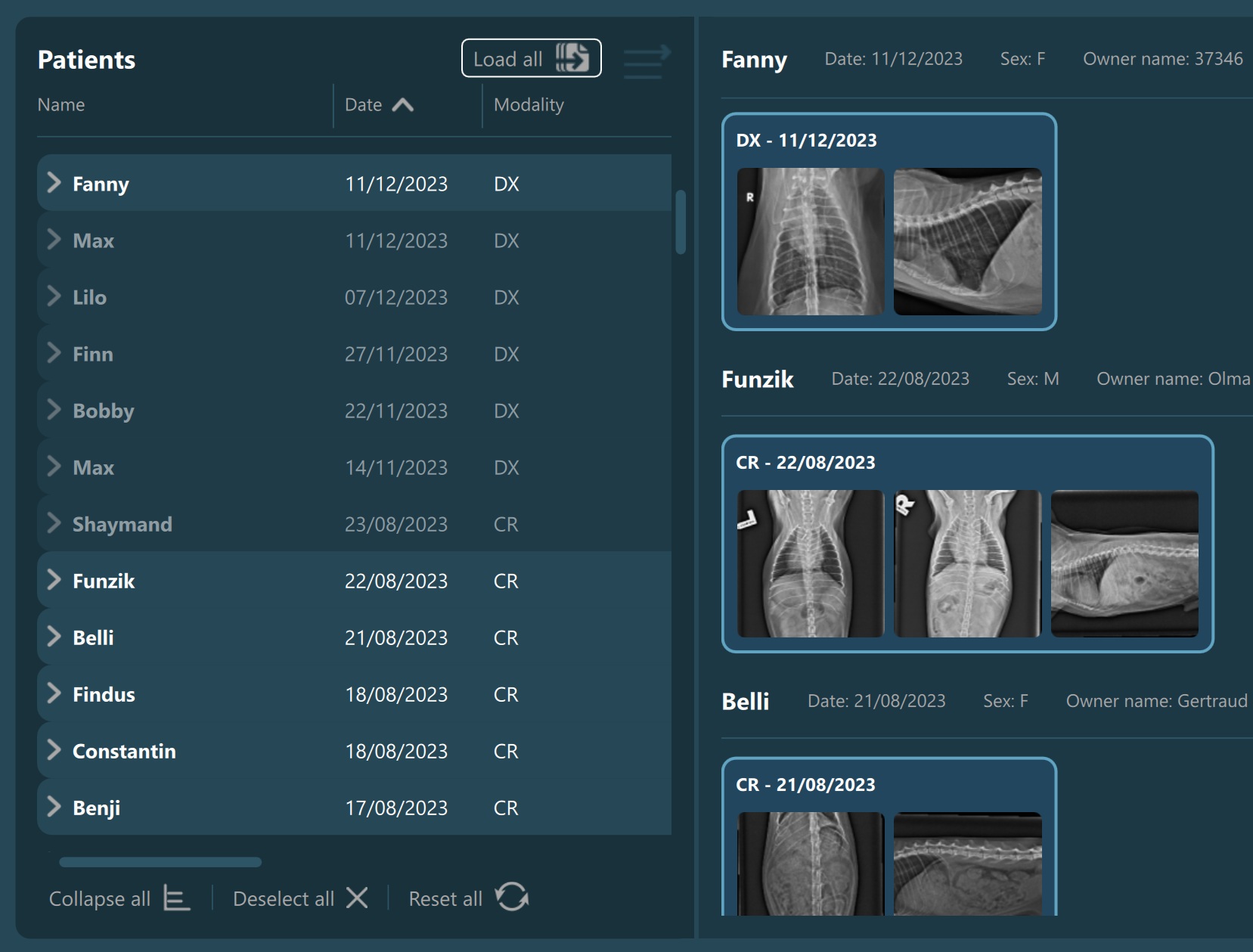
Fontos
A kijelölt vizsgálatok exportálásakor a rendszer automatikusan elindítja az összes csoportosított (batch) lekérést az exportálási folyamat során. Minden egyéb művelet kizárólag azokra a betegekhez vagy vizsgálatokhoz tartozó adatokra lesz hatással, amelyek információi már betöltésre kerültek.
Előnézeti panel¶
A Vizsgálati listából történő beteg, vizsgálat vagy sorozat kiválasztásával azok tartalma megnyílik a Előnézeti panelen, amely a Vizsgálatböngésző ablak jobb oldalán található. Az Előnézeti panelen az elemek a betegadatok alapján külön szekciókba rendezve jelennek meg.
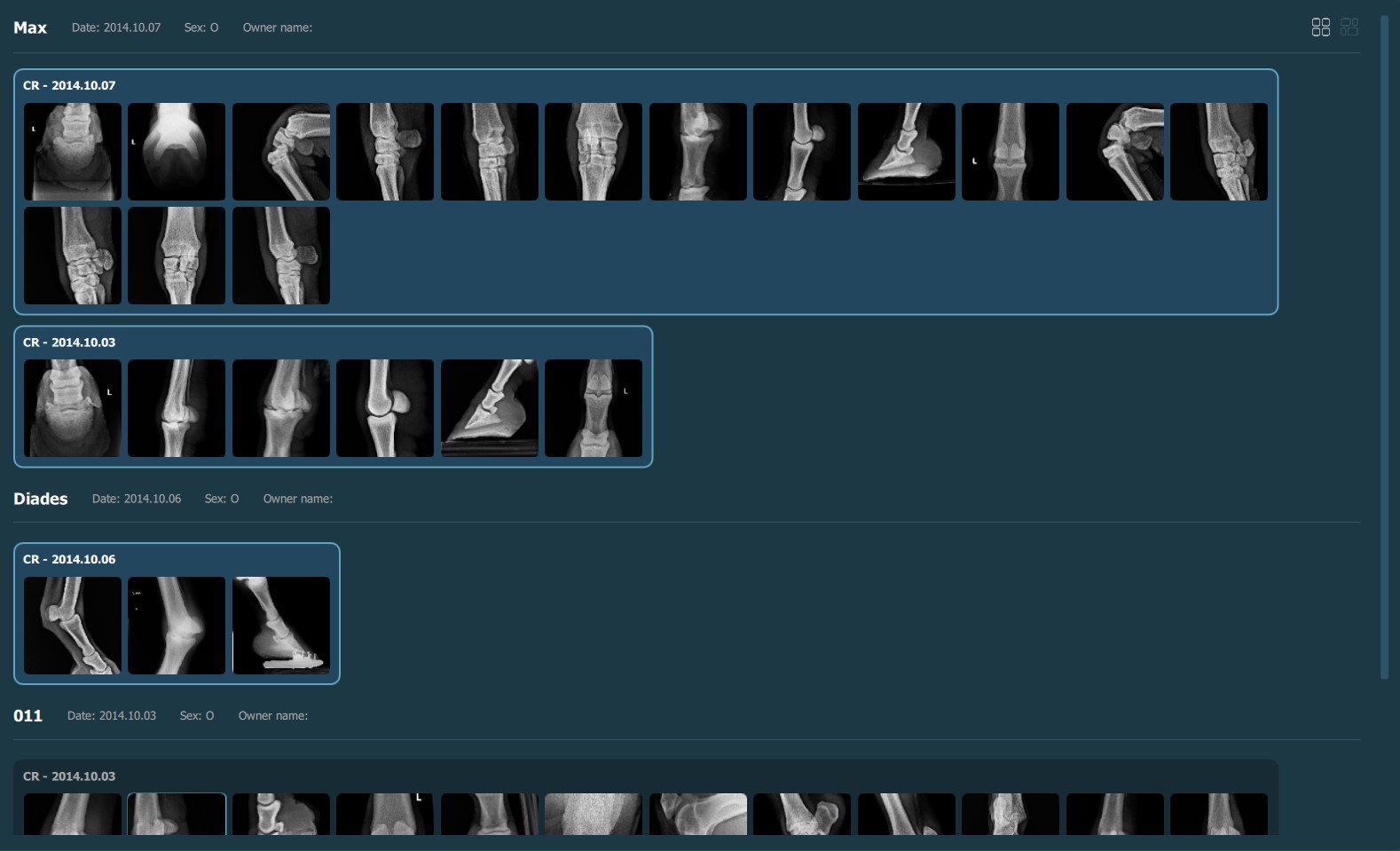
Az egyes szakaszok fejlécén a beteg neve, a legutóbbi kapcsolódó vizsgálat dátuma, a beteg neme és a tulajdonos neve látható. A vizsgálatok képcsoportokként jelennek meg, amelyek tartalmazzák a sorozatokat képelőnézetek (bélyegképek) formájában. A vizsgálatok címei a vizsgálat modalitása és vizsgálati dátuma. A sorozat leírásának megtekintéséhez vigye az egérmutatót a kívánt képelőnézet fölé.
Az Előnézeti panel jobb felső sarka lehetőséget biztosít a felhasználóknak arra, hogy a megjelenő bélyegképeket egységes arányra állítsák vagy megtartsák a kép eredeti képarányát.
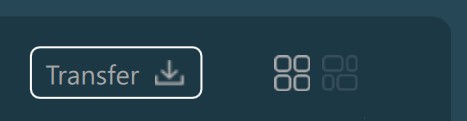
Ezen felül, ha a kiválasztott szervert úgy konfigurálták, hogy a felhasználók kézi letöltéssel tölthessék le a képeket, az Átvitel gomb is ezen a területen érhető el. A képtovábbításokról további információk a következő szakaszban találhatók.
Hasonlóan a Vizsgálati listában történő kiválasztáshoz, a felhasználók betegek, vizsgálatok vagy egyes sorozatok kiválasztására is képesek. Az Előnézeti panelen kiemelt kiválasztás jelzi az aktív kijelölést a Vizsgálati listában.
Az Előnézeti panelt a Vizsgálati listából történő kiválasztás kibővítésére vagy redukálására is használhatja. Az elemek kiválasztásához vagy kijelölésének törléséhez kattintson rájuk az egérrel.
Kiválasztott beteg (a beteghez tartozó összes vizsgálat szintén kiválasztásra kerül):
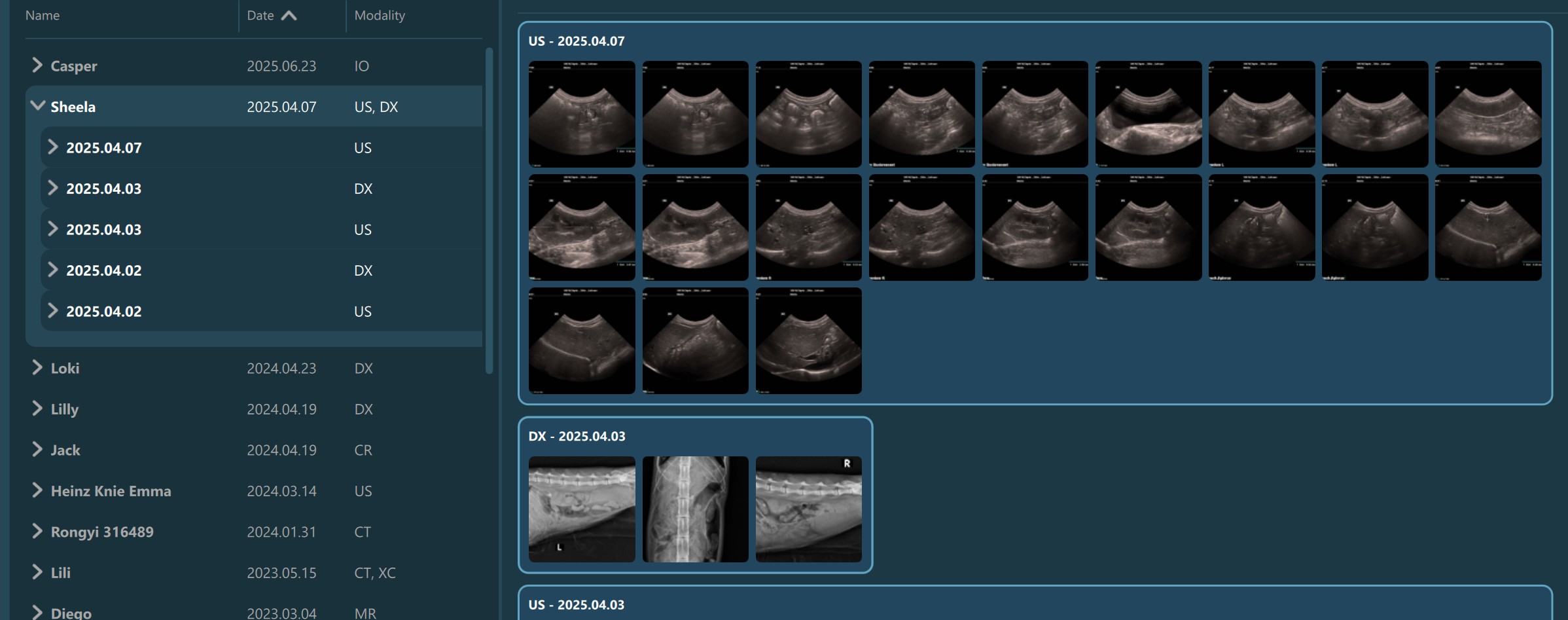
Külön kiválasztott vizsgálatok:
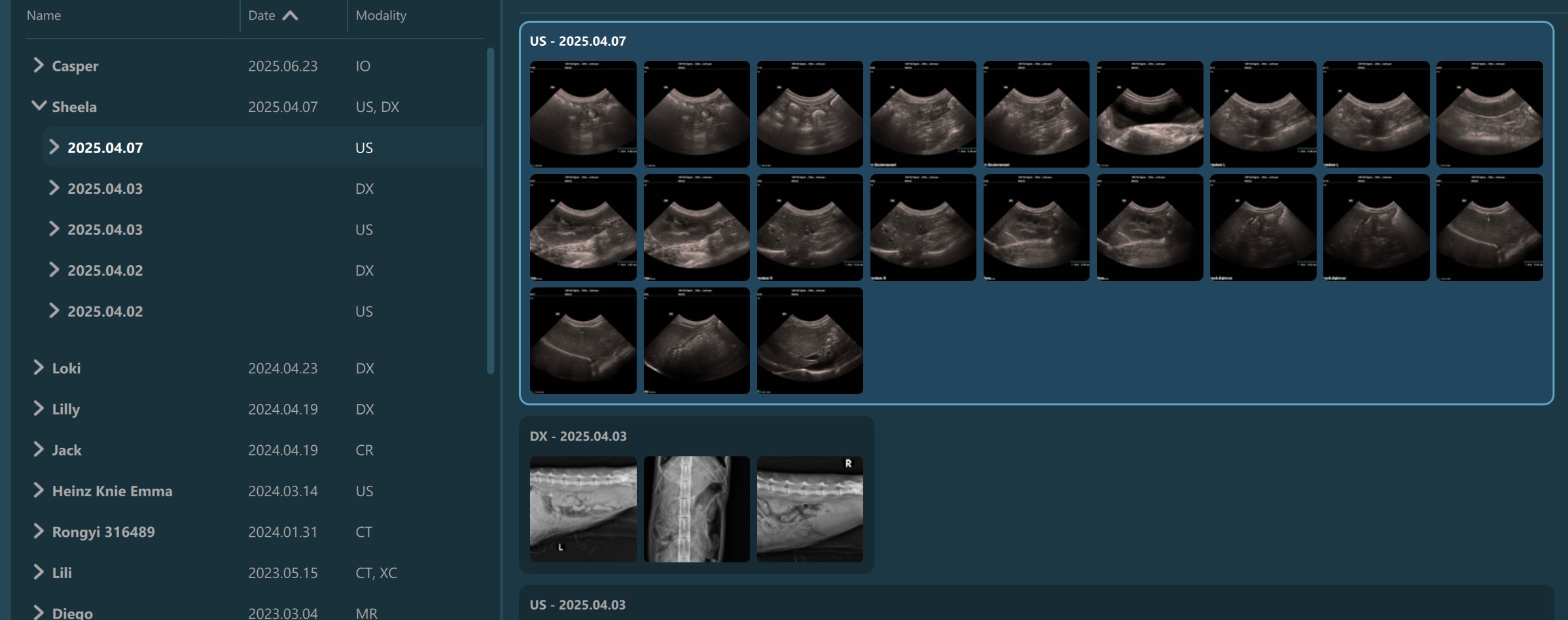
Külön kiválasztott sorozatok/képek:
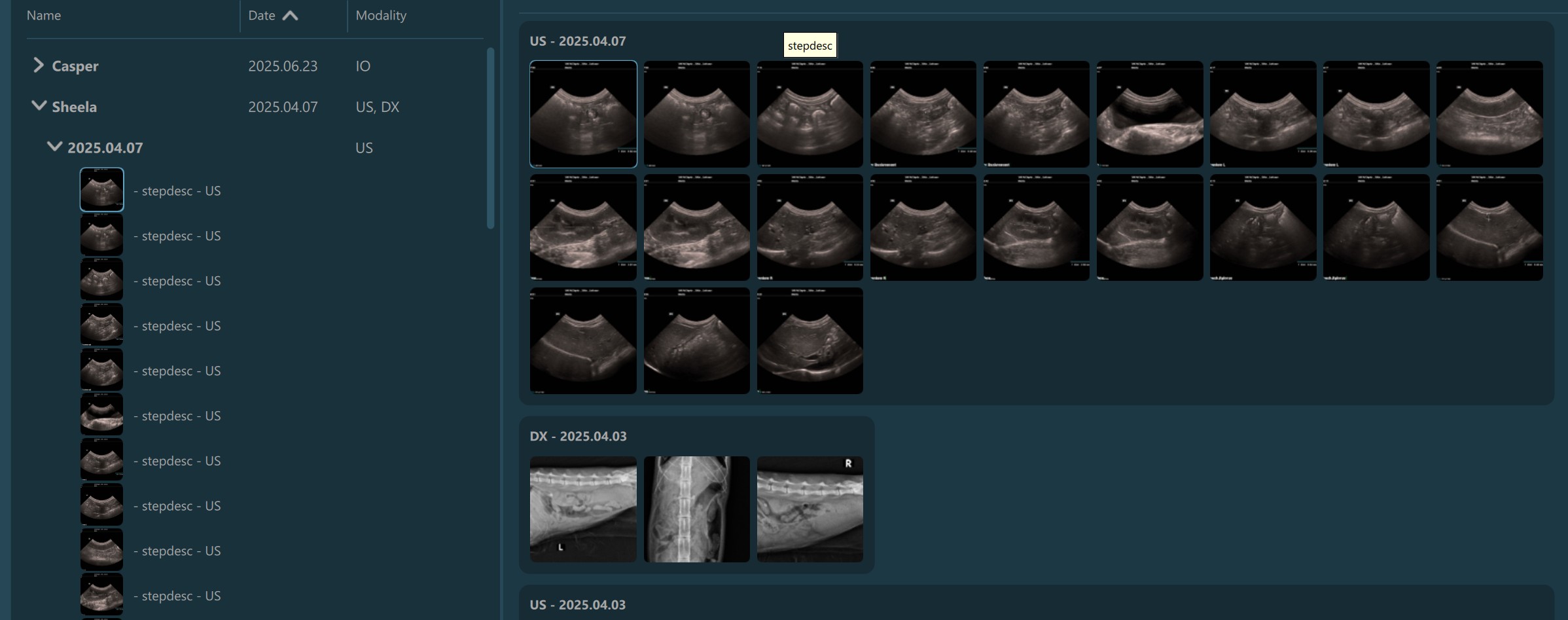
A Study Browser eszköztárában bizonyos műveletek csak akkor válnak elérhetővé, ha a Vizsgálati listában kijelölés történt. Ezek a műveletek a Study Browser helyi menüjéből is elérhetők, amelyet a jobb egérgomb megnyomásával hívhat elő. A szoftverben elérhető műveletek részletes ismertetését a következő szakaszok tartalmazzák.
Képek átvitele¶
A képek átvitelére konfigurált szerverek a DICOM fájlokat a speciális beállításokban megadott, kiválasztott VisioVIEW adatkönyvtárba mentik. Ezeknek a szervereknek a használatakor a tanulmányböngésző felső eszköztárának jobb felső sarkában megjelenik egy további Átvitelek gomb, amely a folyamatban lévő és/vagy befejezett képátviteleket jelzi, tanulmányok szerint csoportosítva.
A jelenleg folyamatban lévő és/vagy befejezett átvitelek megtekintéséhez egyszerűen nyomja meg a gombot, amely megnyitja a kapcsolódó felugró ablakot. A legutóbb kért képátvitelek mindig a lista tetején jelennek meg a felugró ablakban. A felugró ablak legfeljebb 20 tanulmányátvitelt jelenít meg, és ha ennél több szükséges, a szoftver automatikusan eltávolítja a legrégebbi bejegyzéseket a listáról, hogy helyet biztosítson az újaknak. Egy bejegyzést manuálisan is eltávolíthat a felugró ablakból az x gomb megnyomásával.
A folyamatban lévő képtovábbítás teljes előrehaladása a gomb alatt jelenik meg, míg az egyes vizsgálatok átvitelének előrehaladása az előugró ablak megnyitásakor látható.
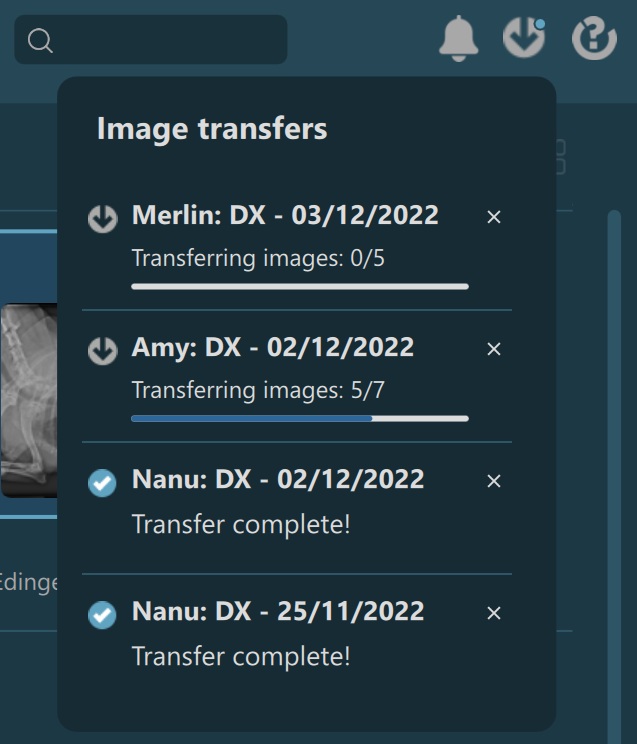
A képek átvitelének befejezése a VisioVIEW-ban kétféle módon kerül jelzésre. Az Átvitelek gomb jobb felső sarkában megjelenő kék pont a még meg nem nyitott, befejezett átviteleket jelzi, amely automatikusan eltűnik, amint a felhasználó megnyitja az előugró ablakot. Ezenfelül, amint egy vizsgálat átvitele befejeződik, egy értesítés jelenik meg az átvitel befejezéséről az Előnézeti panel jobb alsó sarkában, ahol az újabb értesítések a korábbiak fölé rendeződnek. Az értesítések körülbelül három másodpercig láthatók, majd automatikusan eltűnnek.
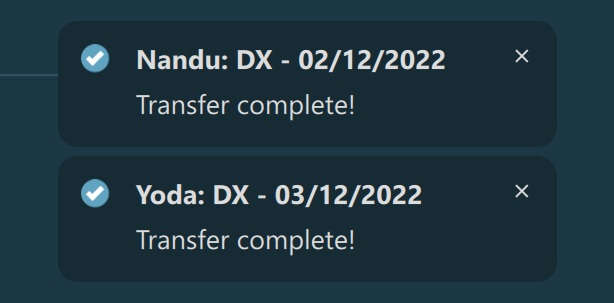
Továbbá, amikor a képek átvitel alatt állnak, az Átvitel folyamatban… felirat jelenik meg az Előnézeti panel fejlécében. Emellett az Előnézeti panel minden sorozata saját állapottal rendelkezik, amely jelzi, hogy az átvitel folyamatban van-e vagy már befejeződött. Amikor az összes kiválasztott kép átvitele befejeződik, az Előnézeti panel fejlécében lévő felirat Átvitt-re változik.
A képek átvitele folyamatban van:
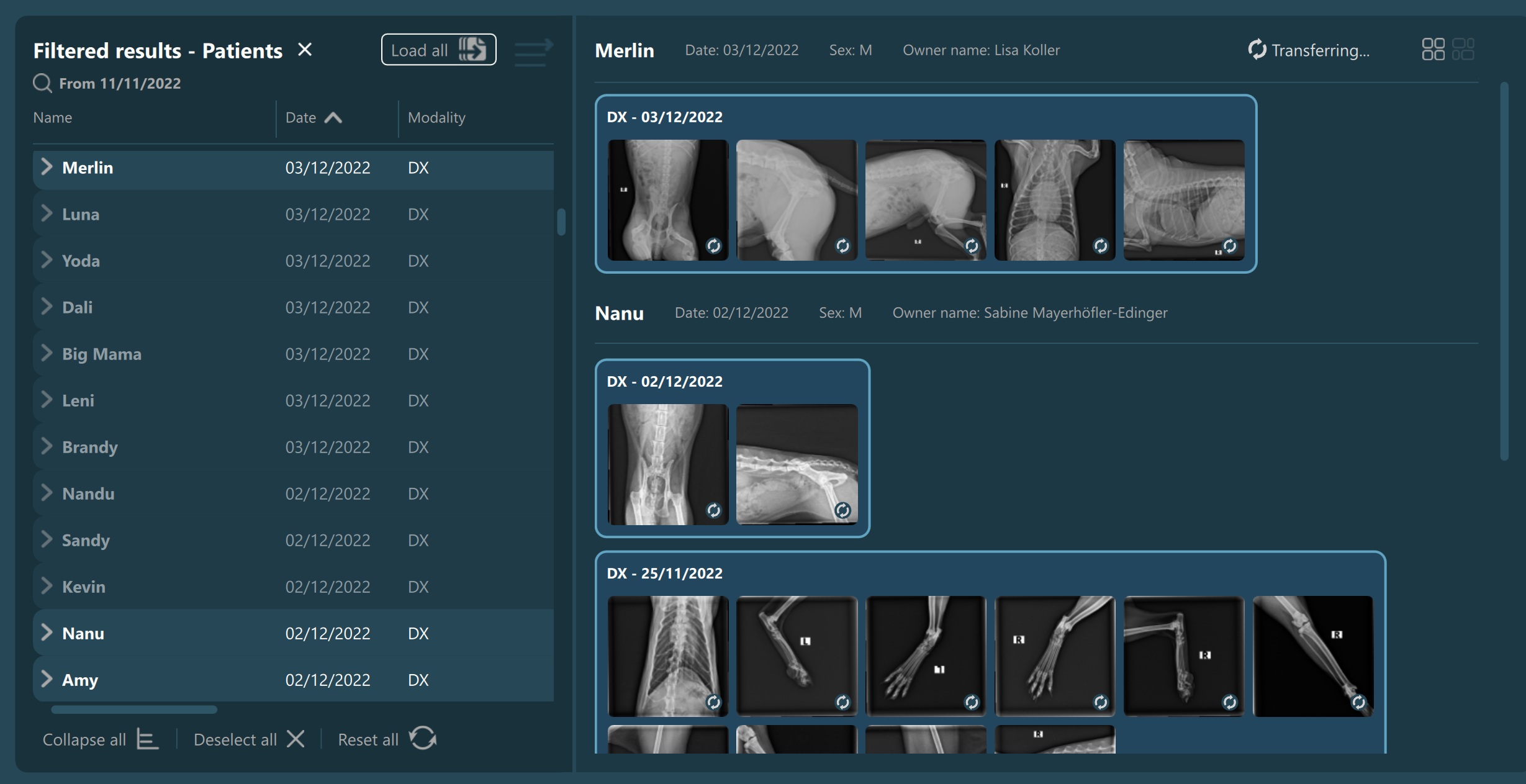
A képek átvitele befejeződött:
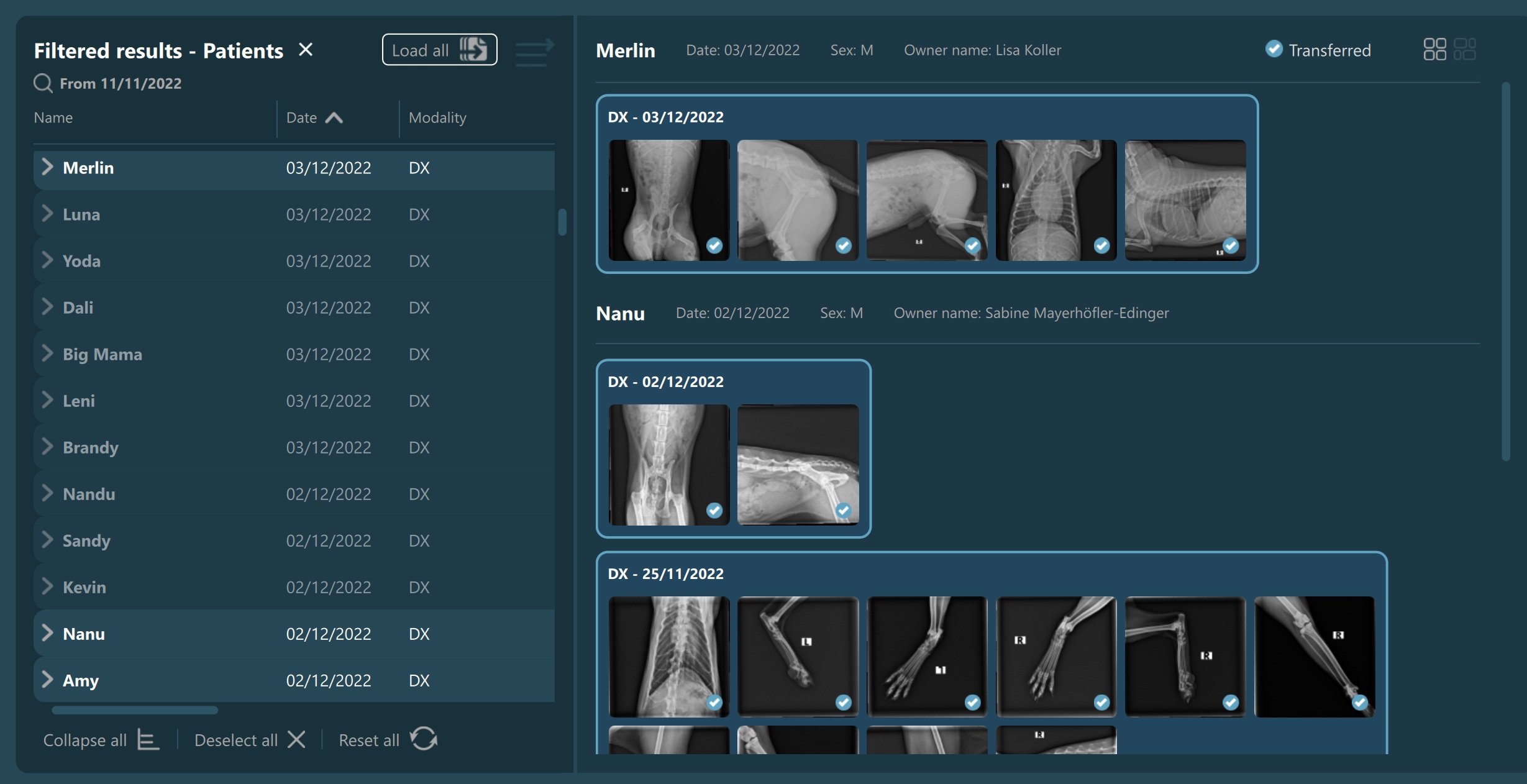
Fontos
Amikor a tanulmányböngésző eszköztárán olyan műveletet hajt végre, amelyhez a DICOM képek átvitele szükséges, és a szerver úgy van beállítva, hogy a képeket az Átvitel gombon keresztül továbbítsa, az átvitel folyamata automatikusan elindul, amint a művelet aktiválódik.
Vizsgálatok keresése¶
A VisioVIEW átfogó eszközkészletet kínál a felhasználóknak a DICOM-vizsgálatok kezeléséhez a Vizsgálatböngészőben. A felhasználók szabadon rendezhetik a vizsgálatokat meghatározott paraméterek szerint, szűrhetik az eredményeket a Vizsgálatböngészőben, vagy mély keresést végezhetnek az egész PACS-adatbázisban.
Vizsgálatok rendezése és szűrése¶
A vizsgálatok a Vizsgálati lista oszlopainak adatai alapján rendezhetők és szűrhetők. A vizsgálatok alapértelmezett sorrendje a vizsgálat dátuma szerinti csökkenő sorrend, így a legújabb vizsgálatok mindig a lista tetején jelennek meg.
Ha a vizsgálatok egy adott oszlop szerint vannak rendezve, a oszlop fejléc mellett egy nyíl ikon jelenik meg. A lefelé mutató nyíl a csökkenő sorrendet, míg a felfelé mutató nyíl a növekvő sorrendet jelzi. Az aktív sorrend fejlécre kattintva a sorrend ellentétes irányba váltható.
Gyors keresés¶
A felhasználók könnyen kereshetnek vizsgálatokat a Vizsgálatböngésző eszköztárában található Gyors keresés mező segítségével, vagy a Kezdőképernyő keresősávját használva.
A Gyors keresés mező a vizsgálatokat úgy szűri, hogy egyezést keres a beteg neve, a tulajdonos neve vagy a betegazonosító paraméterek között. A Vizsgálati lista automatikusan szűrődik, amint a felhasználó elkezd gépelni a mezőbe, az alapértelmezett szűrőidő késleltetés után.
Az aktív szűrő törléséhez kattintson a beviteli mezők végén található x ikonra.
Részletes szűrők¶
A részletes szűrő panel eléréséhez kattintson a Részletes szűrők gombra a Vizsgálatböngésző eszköztárában vagy a Kezdőképernyőn. Mindkét panel ugyanazokat a szűrési lehetőségeket tartalmazza.

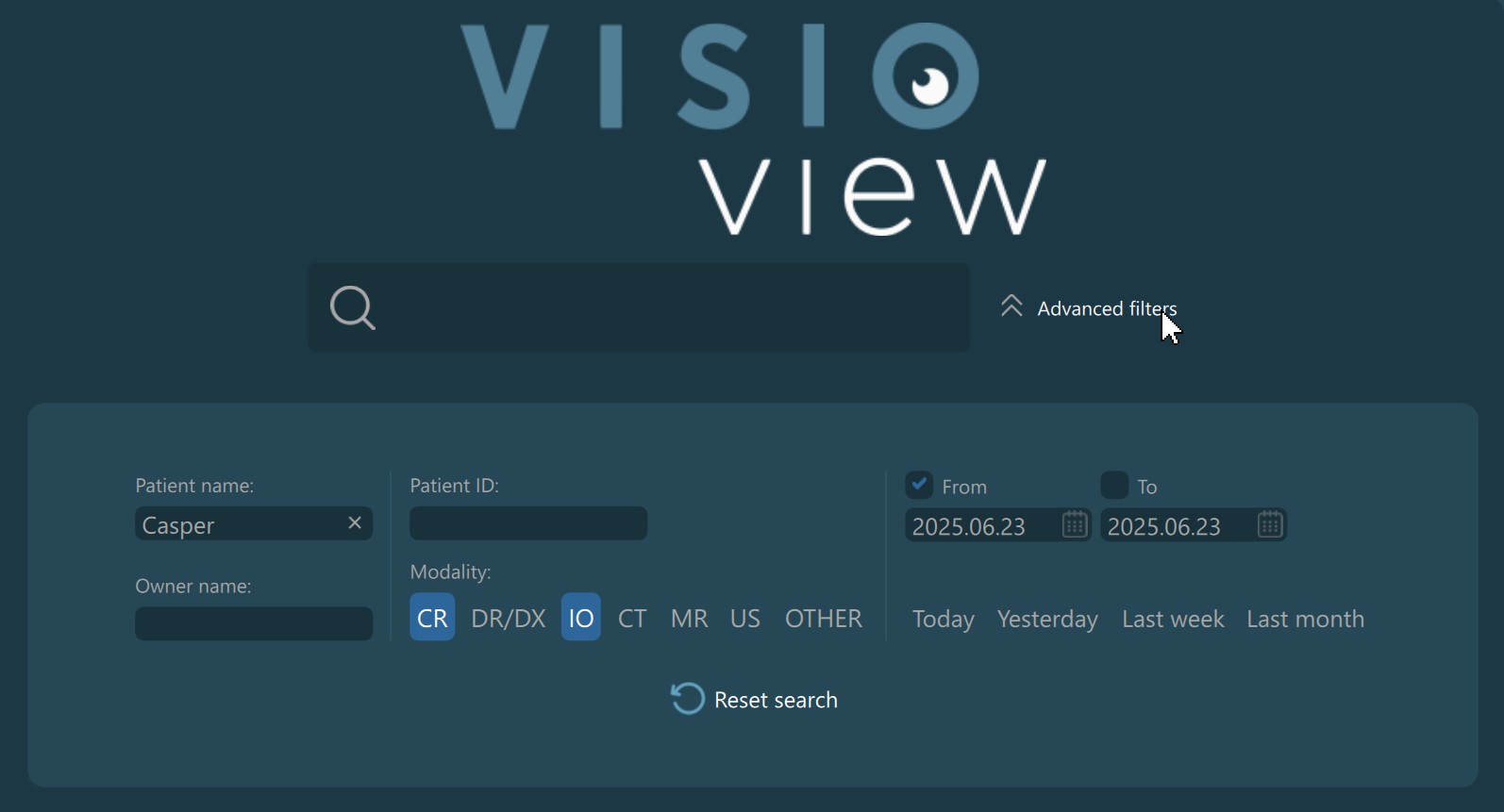
A részletes szűrők használatával a felhasználók pontosabban szűrhetik a vizsgálatokat, és lehetőségük van több szűrési feltétel együttes alkalmazására.
Beteg neve, Tulajdonos neve, Betegazonosító: Használja a beviteli mezőket a következő paraméterek értékének megadásához. A Vizsgálati lista automatikusan szűrődik az első szűrőidő lejárta után. Ezeknek a paramétereknek a használatakor a Vizsgálati listában a vizsgálatok pontos és hasonló egyezések szerint kerülnek szétválasztásra.
Modalitás: A listában csak a kiválasztott modalitással rendelkező elemek jelennek meg. A felhasználók több modalitást is kiválaszthatnak a speciális szűrők megfelelő gombjaira kattintval. Az
Egyébkiválasztása törli az összes többi kiválasztott modalitást, és fordítva.Vizsgálat dátuma: Szűrje a Vizsgálati listában szereplő vizsgálatokat pontos dátumtartomány megadásával, vagy válasszon az előre definiált intervallumok közül.
A vizsgálatok dátum szerinti szűrése a VisioVIEW szoftver legfejlettebb szűrési lehetősége. A felhasználók választhatnak az előre definiált dátumtartományok közül (Ma, Tegnap, Múlt hét és Múlt hónap), vagy megadhatják saját dátumtartományukat az Ettől és Eddig mezők használatával.
Az
EttőlésEddigintervallumok bármelyikének aktiválásához válasszon egy dátumot a VisioVIEW naptárából, és kapcsolja be a megfelelő jelölőnégyzetet.Ha a vizsgálatokat csak az
Ettőlintervallum szerint szűri, minden vizsgálat megjelenik a kiválasztott dátumtól a legfrissebb vizsgálatig.Ha a vizsgálatokat csak az
Eddigintervallum szerint szűri, minden vizsgálat megjelenik a legkorábbi elérhető vizsgálattól a kiválasztott dátumig.Ha mind az
Ettől, mind azEddigintervallumot megadja, egy konkrét tartomány jön létre, amely szerint a vizsgálatok szűrődnek.
Ezen felül a vizsgálat dátuma speciális szűrőnek külön hatása van, ha a kiválasztott szerverhez be van állítva dátumszűrő. További információk a következő szakaszban találhatók.
A szűrt Vizsgálati lista információi a pontos és hasonló egyezésekkel:
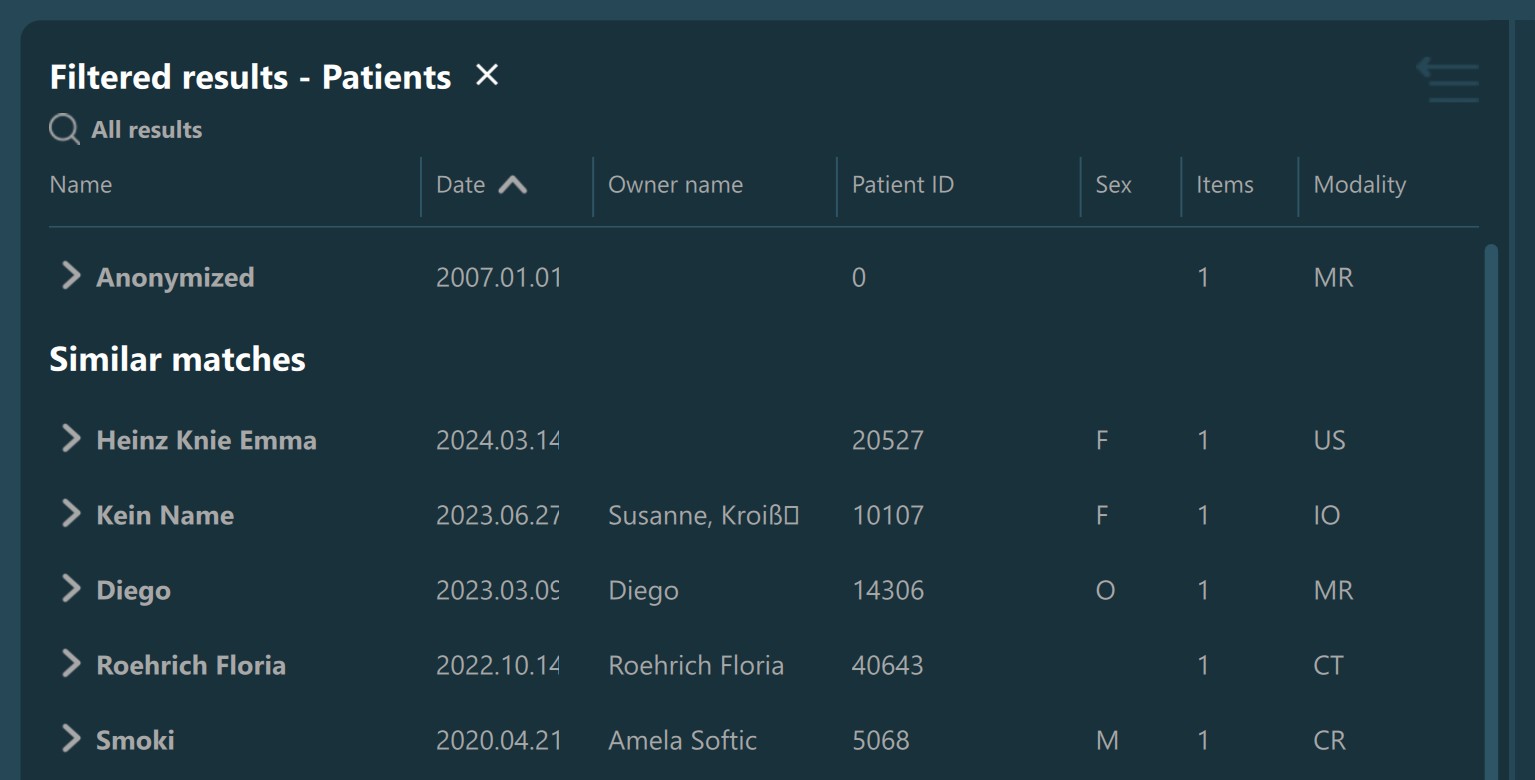
A szűrt Vizsgálati lista információi, csak hasonló egyezésekkel:
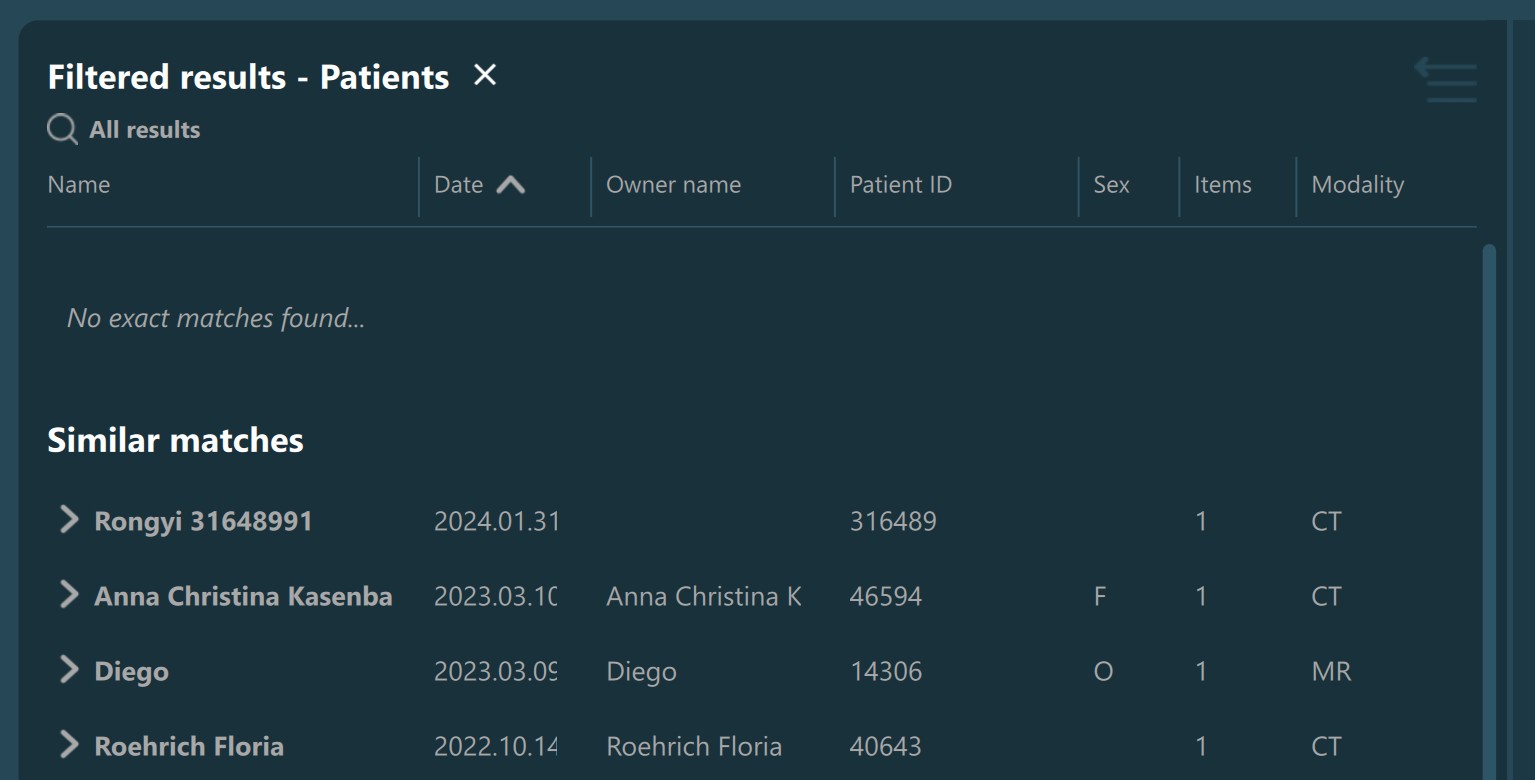
A szűrt Vizsgálati lista információi, csak pontos egyezésekkel:

Ha a szűrt Vizsgálati listában nincs pontos vagy hasonló egyezés, a Vizsgálati listában a Nincsenek pontos egyezések… üzenet jelenik meg.
Speciális szűrők visszaállítása¶
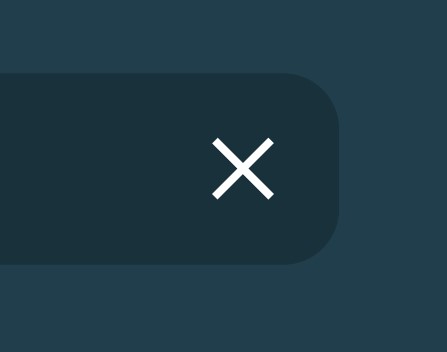
A gyorskeresés beviteli mezőkhöz hasonlóan, törölhető az aktív szűrő állapota a beviteli mezők végén található x ikon megnyomásával
A kiválasztott modalitásszűrő kikapcsolásához egyszerűen kattintson újra az aktív gombra.
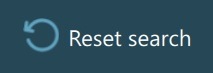
A Tanulmánylista összes aktív szűrőjének teljes visszaállításához nyomja meg a Keresés visszaállítása gombot a részeletes szűrők panel jobb szélén.
Ezenkívül az összes részletes szűrő közvetlenül a Tanulmánylista fejlécéből is visszaállítható, az x gombra való kattintással a szűrt eredmények címsornál.
Teljes adatbázis keresése¶
A Tanulmánydátum-szűrők a Részletes szűrők panelen kombinálhatók a kiválasztott szerver dátumszűrőjével, hogy az egész PACS-adatbázisban lehessen keresni. A Részeletes szűrők panel dátumszűrői alapértelmezés szerint a szerver beállításai alapján kerülnek megadásra. A felhasználóknak azonban továbbra is lehetőségük van ezeknek a szűrőknek a felülírására, ha teljes keresést kívánnak végezni.
Alapértelmezés szerint, ha a szerveren dedikált dátumszűrő van beállítva, a Speciális szűrők használatához a felhasználóknak a Helyi keresés gombra kell kattintaniuk a kiválasztott szűrők aktiválásához. Ezekben az esetekben a szoftver már nem alkalmaz automatikus dátumszűrést. Ha a tanulmányokat továbbra is az Ettől dátumszűrő alapján szeretné helyi kereséssel szűrni, válasszon egy dátumot, amely a szerver beállított dátumtartományába esik.

Az egész PACS-adatbázis lekérdezéséhez a felhasználóknak az Ettől dátumszűrővel olyan dátumot kell választaniuk, amely korábbi, mint a szerver dátumtartományának kezdete, vagy ki kell kapcsolniuk a Ettől dátumszűrőt. A VisioVIEW naptár kifejezetten jelzi azokat a dátumokat, amelyek a szerver dátumtartományához tartoznak, így a felhasználók pontosan láthatják, mely dátumok indítják el a teljes adatbázis keresését.
Miután az összes szűrő megfelelően beállításra került a teljes adatbázis kereséséhez, nyomd meg a Keresés gombot az egész PACS-adatbázis lekérdezéséhez. A PACS-adatbázisból lekérdezett tanulmányok számát a DICOM szerver beállítások korlátozhatják.

Teljes adatbázis-keresés esetén a Tanulmányböngésző információs sávjában szereplő adatok a lekérdezett tanulmányok alapján az aktív eredményeket tükrözik. A lekérdezett keresés visszaállításához a felhasználóknak a minden aktív szűrő visszaállítása lehetőséget kell használniuk.
A teljes adatbázis-keresés a Tanulmányböngésző helyi menüjéből is elvégezhető a Vizsgálatok megjelenítése beteg alapján... opció kiválasztásával, a megfelelő, már kiválasztott beteg adatai alapján. Ha a kiválasztott betegnek érvényes betegazonosítója van, a lekérdezés a Beteg azonosító speciális szűrő alapján történik. Ellenkező esetben a lekérdezés a Beteg neve és Tulajdonos neve részletes szűrők alapján történik. A szűrők értékei a kiválasztott beteg adatai alapján kerülnek meghatározásra.
Beteg mód¶
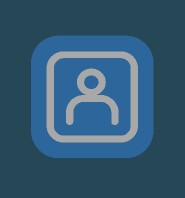
Beteg mód-ot aktívra állítja. Amikor a beteg mód aktív, a Tanulmánylistában a tanulmányok betegek szerint vannak csoportosítva, így egy beteghez több tanulmány is kapcsolódhat. Ha csak a tanulmányokat szeretnéd megjeleníteni a Tanulmánylistában, kapcsold ki a beteg módot.Beteg mód opciót a beállítások menüben, ami azt jelenti, hogy a Tanulmánylista mindig tanulmányok szerint lesz megjelenítve.Tanulmányböngésző frissítése¶
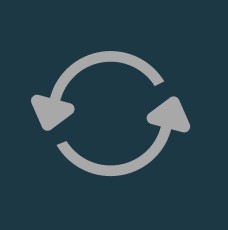
A VisioVIEW lehetőséget biztosít a felhasználóknak a Tanulmányböngésző tartalmának frissítésére és/vagy újratöltésére. Ha csak a böngészőt szeretné frissíteni és az utolsó változásokat lekérni, kattintson a Frissítés ikonra a Tanulmányböngésző eszköztárában. Ha a teljes Tanulmányböngészőt szeretné újratölteni, tartsa lenyomva a CTRL billentyűt, és ezzel egyidejűleg kattintson a Frissítés ikonra.
A VisioVIEW Tanulmányböngészőjét a F5 billentyűparancs használatával is frissítheti, vagy a CTRL + F5 billentyűkombináció segítségével teljesen újratöltheti. Ezenkívül ugyanezek a műveletek a Tanulmányböngésző kontextusmenüjéből is elvégezhetőek.